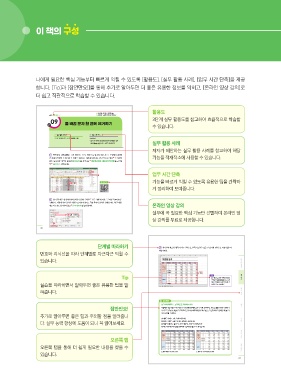Page 2 -
P. 2
44 44
이 책의 구성
나에게 필요한 핵심 기능부터 빠르게 익힐 수 있도록 [활용도], [실무 활용 사례], [업무 시간 단축]을 제공
합니다. [Tip]과 [잠깐만요!]를 통해 추가로 알아두면 더 좋은 유용한 정보를 익히고, [온라인 영상 강의]로
더 쉽고 직관적으로 학습할 수 있습니다.
활용도
실습예제 ː 교육생_줄바꿈제거.xlsx
활용도 완성예제 ː 교육생_줄바꿈제거_완성.xlsx
09 3단계 실무 활용도를 참고하여 효율적으로 학습할
실무 줄 바꿈 문자 한 번에 제거하기
수 있습니다.
실무 활용 사례 업무 시간 단축
• 2줄로 된 자료를 모두 1줄로 바꾸어야 할 때 • C + H
• [찾기 및 바꾸기] 대화상자의 [바꾸기] 탭에서 ‘찾을
내용’에 C + J 로 입력 → [모두 바꾸기] 클릭 실무 활용 사례
저자가 제안하는 실무 활용 사례를 참고하여 해당
1 엑셀에서는 A + J를 눌러 데이터를 2줄로 입력할 수 있지만, 이런 자료를 포함해서 계산하
면 문제가 발생할 수 있어서 줄 바꿈을 제거하고 계산해야 합니다. [주소록] 시트에서 ❶ 줄 바꿈이 기능을 적재적소에 사용할 수 있습니다.
있는 ‘교육과정’ 항목의 셀 범위 [D2:D41]을 선택하고 ❷ [홈] 탭-[편집] 그룹-[찾기 및 선택]을 클릭한
후 ❸ [바꾸기]를 선택하세요.
2
3 업무 시간 단축
기능을 빠르게 익힐 수 있도록 유용한 팁을 간략하
영 상 강 의
1 드래그
게 정리하여 보여줍니다.
2 [찾기 및 바꾸기] 대화상자의 [바꾸기] 탭이 열리면 ❶ ‘찾을 내용’에 커서를 올려놓고 C + J를
누릅니다. 이렇게 하면 입력된 내용은 표시되지 않아도 특정 문자가 입력된 상태입니다. ‘바꿀 내용’
에는 아무것도 입력하지 않고 ❷ [모두 바꾸기]를 클릭합니다. 온라인 영상 강의
실무에 꼭 필요한 핵심 기능만 선별하여 온라인 영
1 클릭 → C + J
상 강의를 무료로 제공합니다.
2
30
단계별 따라하기 5 외곽선과 세로선, 항목 사이는 실선으로, 안쪽 가로선은 값을 잘 보이게 점선으로 지정되었는지
확인하세요.
번호와 지시선을 따라 단계별로 차근차근 익힐 수
데
있습니다. 이터편집
확인 셀서식
Tip
Tip 셀 너비가 좁아서 ‘주문일’ 항목의
결괏값이 ‘##########’으로 표시
되면 셀 너비를 넓게 조절하여 결
실습을 따라하면서 알아두면 좋은 유용한 팁을 알 괏값을 모두 표시하세요.
표
시형식함
려줍니다.
잠깐만요!
보고서에 테두리를 효과적으로 적용하는 방법 수
잠깐만요! 엑셀에서 내용이 잘 드러나려면 서식 작성에 유의해야 합니다. 특히 강조하려는 부분은 글꼴 서식이나 채우기
서식으로 강조할 수 있습니다. 그리고 다음의 사항에 주의하면서 테두리를 좀 더 신경 써서 작성하면 내용을 더
욱 잘 강조할 수 있어요.
추가로 알아두면 좋은 팁과 주의할 점을 알려줍니 차트조건부서식피
① 내용을 가리는 굵은 실선은 피합니다.
다. 실무 능력 향상에 도움이 되니 꼭 읽어보세요. ② 없어도 내용을 구분할 수 있는 테두리는 제거합니다.
③ 바깥쪽 테두리는 실선으로, 안쪽 테두리는 점선으로 처리합니다.
④ 제목의 아래쪽과 내용을 명확하게 구분하려면 실선으로 처리합니다.
오른쪽 탭
벗테이블
오른쪽 탭을 통해 더 쉽게 필요한 내용을 찾을 수
▲ 테두리에 글자가 가려진 경우 ▲ 테두리를 적절하게 사용한 경우
있습니다.
41
직장인실무_엑파워한_책.indb 4 2023. 3. 27. 오전 11:24